Tilføjelse af QR-koder
På skærmbilledet Rediger element kan du føje QR-koder til elementer.
-
Klik på QR-kode (QR Code) på skærmbilledet Rediger element.
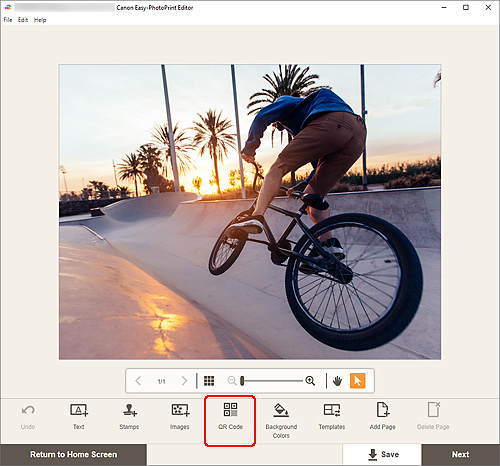
Paletten til QR-koder vises i sidepanelet på skærmbilledet Rediger element.
-
Indtast tekst eller en URL-adresse i paletten til QR-kodeindstillinger, og klike derefter på Generer QR-kode (Generate QR Code).
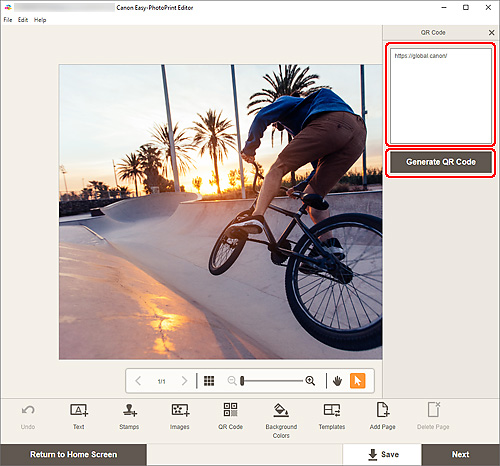
-
Juster QR-kode (flyt, formindsk, forstør osv.).
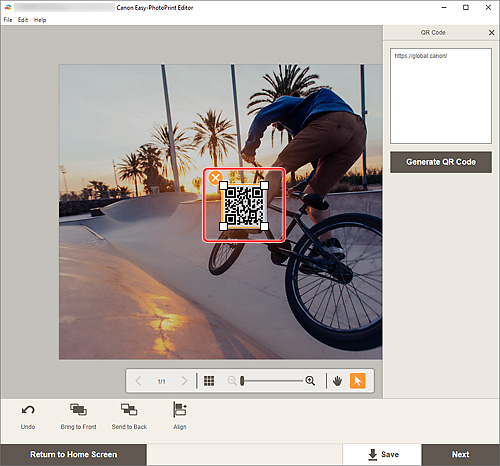
- Størrelse
- Træk i de fire hvide hjørner af QR-koden for at justere størrelsen.
 (Slet)
(Slet)- Sletter QR-koden.
 Bemærk
Bemærk- Træk i QR-koden for at justere dets position.
-
Windows
I den menu, du får vist ved at højreklikke på en QR-kode, kan du klippe eller kopiere QR-koden eller ændre visningsrækkefølgen eller justeringen/fordelingen af QR-koder. Den klippede eller kopierede QR-kode kan indsættes via den menu, der vises, når du højreklikker på siden.
-
macOS
I den menu, du får vist ved at ctrl-klikke på en QR-kode, kan du klippe eller kopiere QR-koden eller ændre visningsrækkefølgen eller justeringen/fordelingen af QR-koder. Den klippede eller kopierede QR-kode kan indsættes via den menu, der vises, når du ctrl-klikker på siden.
-
I området Redigeringsværktøjer kan du justere QR-koder (ændre visningsrækkefølge, justere/fordele osv.).
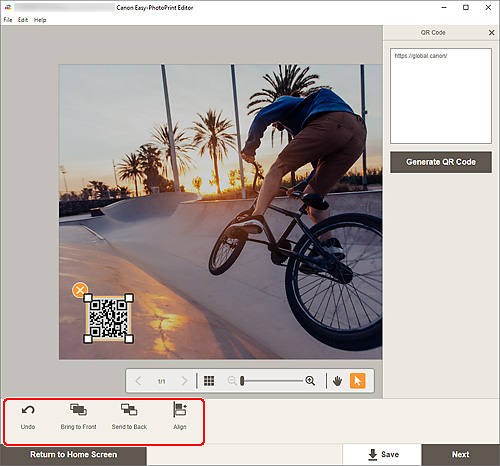
-
Klik uden for et element.
Den justerede QR-kode afspejles i elementet.
